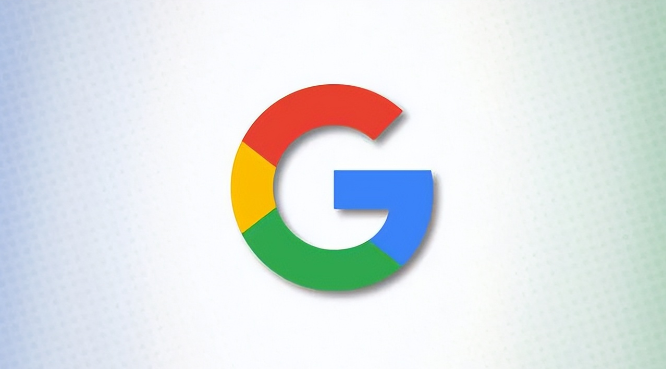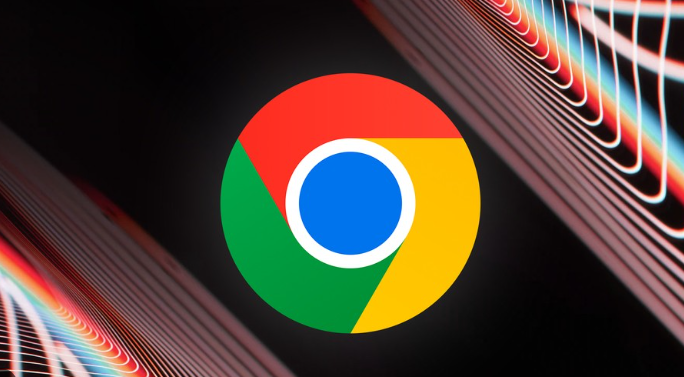谷歌Chrome浏览器提升跨平台兼容性优化多设备使用
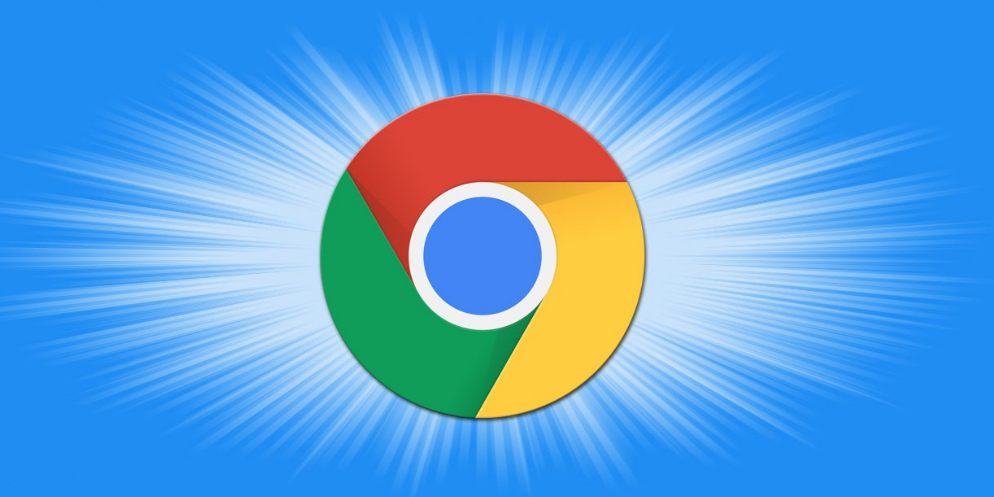
在当今数字化时代,我们常常会在多种设备上使用谷歌Chrome浏览器,如电脑、手机、平板等。为了能在不同设备间获得更流畅、一致的体验,提升Chrome浏览器的跨平台兼容性并进行优化就显得尤为重要。下面将为大家详细介绍相关操作步骤。
一、同步设置
1. 登录账号
首先,确保在所有需要同步的设备上登录相同的谷歌账号。这是实现跨平台同步的基础,通过账号的关联,能让浏览器记住你的偏好设置、书签、历史记录等信息。
2. 开启同步功能
在任意一台设备上打开Chrome浏览器,点击右上角的三点菜单图标,选择“设置”选项。在设置页面中,找到“同步和谷歌服务”,点击进入后,将“同步”开关打开。此时,你可以根据自己的需求选择要同步的内容,比如书签、密码、历史记录等,建议全部勾选以实现全面的跨平台兼容与优化。
二、安装扩展程序
1. 访问扩展程序商店
在Chrome浏览器中,点击右上角的三点菜单图标,选择“更多工具”-“扩展程序”,这将进入Chrome网上应用店。
2. 搜索并安装所需扩展
在应用店的搜索栏中输入你所需要的扩展程序名称,比如广告拦截器、密码管理器等。找到合适的扩展程序后,点击“添加到Chrome”按钮进行安装。安装完成后,该扩展程序会出现在扩展程序列表中,并且会在所有登录了相同账号的设备上自动同步,方便你在不同设备上都能使用相同的功能。
三、调整显示设置
1. 修改缩放比例
不同设备的屏幕尺寸和分辨率各不相同,可能会导致网页显示效果不理想。在Chrome浏览器中,你可以通过点击右上角的三点菜单图标,选择“设置”-“显示”,在“页面缩放”选项中调整缩放比例,一般可设置为100%或根据自己视觉习惯进行调整,以确保在各种设备上都能清晰舒适地浏览网页内容。
2. 调整字体和样式
同样在“设置”-“显示”页面中,还可以对浏览器的字体大小、样式等进行修改。选择合适的字体和大小,不仅能提升阅读体验,也能让网页在视觉上更加美观统一,增强跨平台的一致性。
四、清理缓存与数据
1. 定期清理缓存
随着我们不断浏览网页,浏览器会缓存大量的图片、脚本等文件,这些缓存文件可能会占用设备存储空间,并且在某些情况下可能导致网页加载异常。在Chrome浏览器中,点击右上角的三点菜单图标,选择“更多工具”-“清除浏览数据”,在弹出的窗口中选择要清理的时间范围和具体数据类型,如浏览记录、下载记录、缓存等,然后点击“清除数据”按钮即可完成清理。
2. 管理Cookies
Cookies是网站存储在你设备上的一些小文件,用于记录你的登录信息、偏好设置等。但如果积累了过多不必要的Cookies,也可能会影响浏览器性能。在“设置”-“隐私和安全”-“Cookies和其他网站数据”中,你可以查看和管理Cookies,对于一些不需要的或者存在安全隐患的Cookies,可以选择删除或阻止其使用。
通过以上这些步骤的操作,可以有效提升谷歌Chrome浏览器的跨平台兼容性,优化其在多设备上的使用体验。无论是在电脑办公、手机外出浏览还是平板休闲娱乐时,都能让你享受到便捷、流畅且一致的网络浏览环境,充分发挥Chrome浏览器的强大功能,满足你在各种场景下的使用需求。